Support für Steemworld.org und @steemchiller mit steemrewarding.com
Hallo
Erstmal wünsche ich allen einen schönen Pfingstmontag.

Bild von Stefan Schweihofer auf Pixabay
Die @chriddi hat mit den Post Und was ist, wenn man dich "zwingt", SteemWorld-@steemchiller?! auf die großartige Arbeit unseres allseits beliebten @steemchiller aufmerksam gemacht.
Unter anderen verwies sie auf einen Vorschlag von @double-u, dass man zur zusätzlichen Unterstützung auch Kommentare von steemchiller bewerten könnte.
Darauf hin versprach ich, eine kleine Gebrauchsanweisung über https://steemrewarding.com zu veröffentlichen, mit deren Hilfe man jenes Vorhaben recht leicht bewerkstelligen kann.
Steemrewarding ist ein mächtiges Werkzeug, welches bei richtiger Nutzung, dem Anwender eine Menge Arbeit erspart. Es wurde von @holger80 entwickelt und wird uns kostenlos zur Verfügung gestellt.
Lasst Euch von der Oberfläche des Tools nicht einschüchtern, es sieht am Anfang recht kompliziert aus aber da ich ja jetzt dieses HOWTO schreibe, sollte es eigentlich von jeden bedient werden können.
Um Steemrewarding zu nutzen, müsst Ihr euch auf https://steemrewarding.com über SteemConnect anmelden.
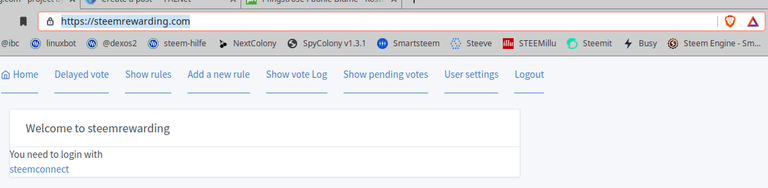
Dann erscheint folgende Seite
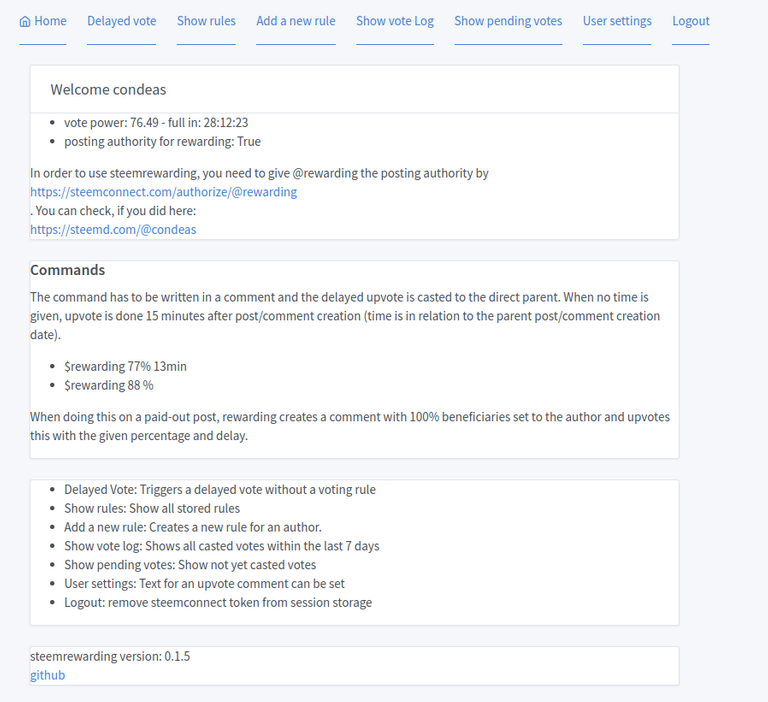
Bevor Ihr mit der Erstellung von Regeln anfangen könnt, müsst Ihr unbedingt den Account @rewarding , unter dem Link https://steemconnect.com/authorize/@rewarding , dazu autorisieren für Euch Bewertungen abgeben zu können. Dies müsst Ihr nur einmal erlauben und könnt es auch jeder Zeit wieder rückgängig machen.
Habt Ihr das erledigt, sollte oben auf der Seite der Hinweis stehen, "posting authority for rewarding: True" .
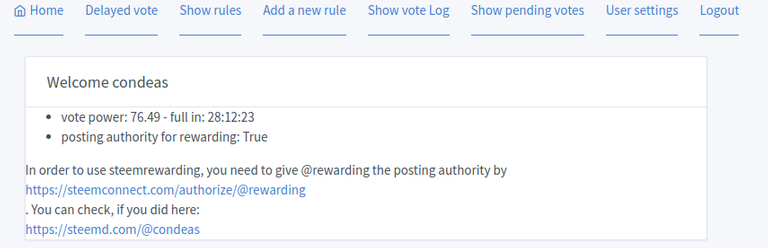
Damit dieses HOWTO im Rahmen bleibt und um zu verhindern dass einige beim lesen gelangweilt einschlafen ( @muelli ), werde ich nur auf die Erstellung von "Auto-Votes" eingehen.
Hierfür muss der Reiter " 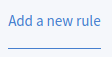 " betätigt werden.
" betätigt werden.
Dann öffnet sich folgende Seite
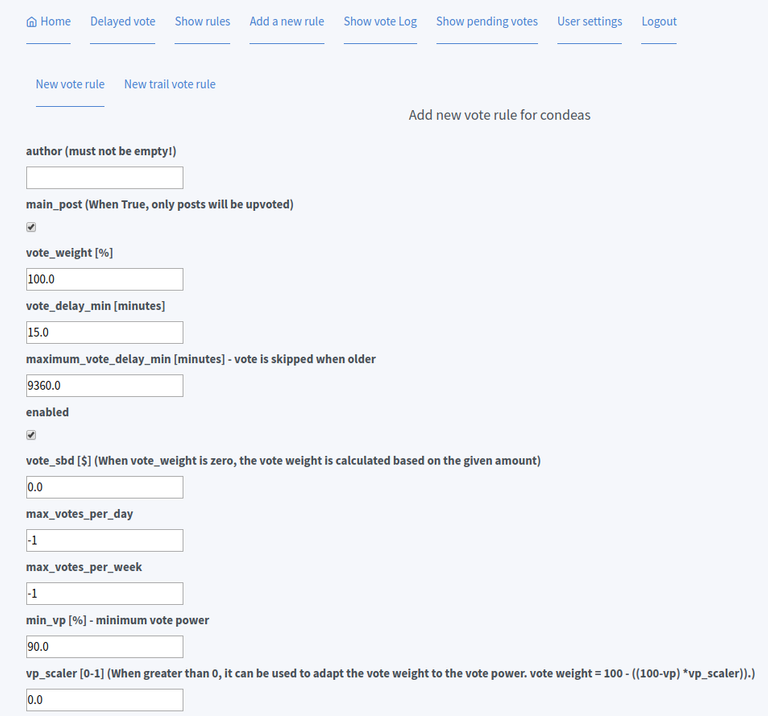
Hier gibt es nun zwei Sachen welche man einstellen kann. Und zwar besteht einmal die Möglichkeit über " 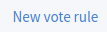 " einen Auto-Voter zu erstellen oder über den Reiter "
" einen Auto-Voter zu erstellen oder über den Reiter " 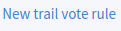 " , eine Trail-Regel zu erzeugen.
" , eine Trail-Regel zu erzeugen.
Wir benötigen aber nur den Reiter " 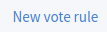 " .
" .
Bitte achtet darauf, dass ihr auch den richtigen Reiter ausgewählt habt. Erkennen kann man dies daran, dass er einen "Unterstrich" hat 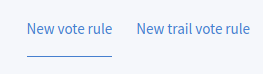 .
.
Erstellung einer Vote-Regel
In dem Feld "  " tragt Ihr den Begünstigten ein.
" tragt Ihr den Begünstigten ein.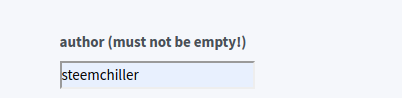
Um auch Kommentare bewerten zu können, muss der Haken unter "  " entfernt werden.
" entfernt werden. 
In dem Feld "  " wird die Stärke der Bewertung von Euch festgelegt.
" wird die Stärke der Bewertung von Euch festgelegt. 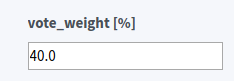
Das Feld "  " , legt fest, ab wann der Auto-Voter tätig werden darf. Ihr könnt hier ruhig den voreingestellten Wert von 15 Minuten belassen.
" , legt fest, ab wann der Auto-Voter tätig werden darf. Ihr könnt hier ruhig den voreingestellten Wert von 15 Minuten belassen. 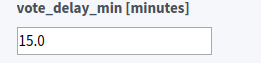
Als letztes Feld sollte man unter "  " unbedingt einstellen, ab welcher Votepower der Autovoter nicht mehr Voten darf, damit Ihr nicht zu weit an Votepower verliert. Hier ist 90% als Wert voreingestellt aber ich denke, dass man ihn ruhig auf 75 % einstellen kann.
" unbedingt einstellen, ab welcher Votepower der Autovoter nicht mehr Voten darf, damit Ihr nicht zu weit an Votepower verliert. Hier ist 90% als Wert voreingestellt aber ich denke, dass man ihn ruhig auf 75 % einstellen kann. 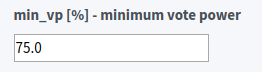
So, nun ist erstmal das Wichtigste eingestellt und kann nun mit einen Klick auf "  " gespeichert werden.
" gespeichert werden.
Wenn Eure Konfiguration so aussieht, sollte der Autovoter funktionieren. 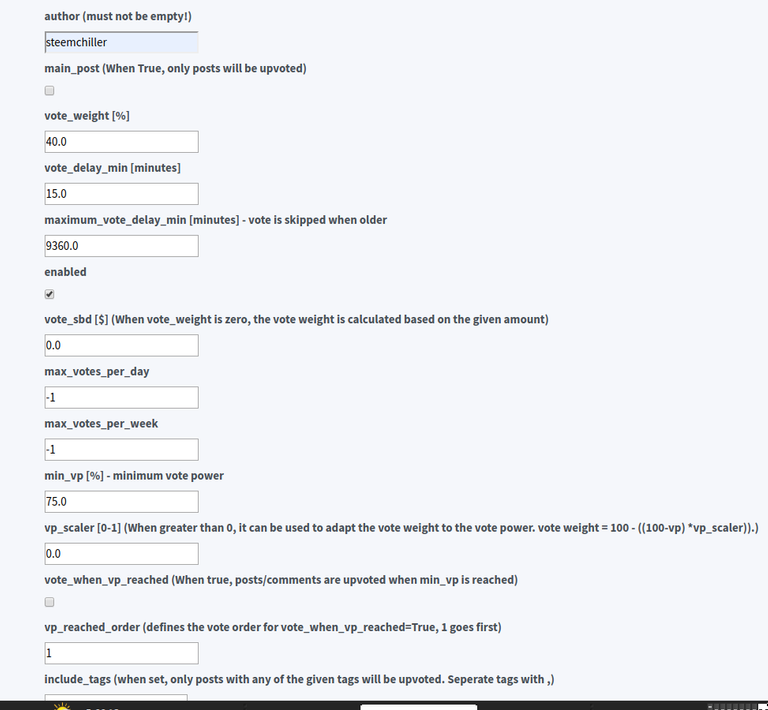
Möchte man die Bewertungen des Auto-Voters auf eine bestimmte Anzahl von Votes per Tag oder Woche beschränken, so kann man dieses in den Feldern "  " und "
" und "  " erledigen.
" erledigen.
Hier ist -1 als Wert voreingestellt und sagt dem Auto-Voter, dass er eine unbegrenzte Anzahl an Votes abgeben darf.
Möchte man aber diese auf 5 Votes pro Tag oder Woche beschränken, muss der Wert mit der jeweiligen Vote-Anzahl eingestellt werden.
z.B so 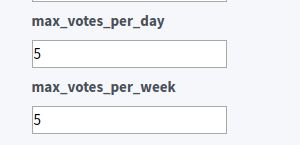
Denkt bitte daran immer alle Änderungen mit "  " zu bestätigen.
" zu bestätigen.
Wie ich schon oben berichtet habe wird uns das Werkzeug " Steemrewarding " , genau wie Steemworld, von den Entwicklern kostenlos zur Verfügung gestellt und ich würde Euch bitten auch eine Regel für @holger80 und @rewarding zu erstellen.
Denkt immer daran :
Nur weil ein Service kostenlos zur Verfügung gestellt wird, heißt es nicht, dass es dem Entwickler auch keine Kosten verursacht.
Ich hoffe alles verständlich erklärt zu haben. Sollte da doch etwas unklar sein, bitte ich um einen Kommentar.
Oha!? 🤔
Unterstütze ich mit 100% und resteem
Vielen Dank für deine Unterstützung und diese schöne Erklärung!
@dubble-u ~> @double-u ;)
LG, Chiller
Vielen Dank für den Hinweis, habs mal gleich geändert.
Wenn jetzt alles geklappt hat sollte Dein Kommentar exakt nach 15 Minuten von mindestens 5 meiner Accounts bewertet werden ;)
Hey @condeas, ich denke mal das ich es hinbekommen habe, wäre allerdings beruhigter wenn du noch mal kontrollierst, bitte! 😎
Einfach abwarten bis Steemchiller einen Kommentar oder Post schreibt ;)
Es funktioniert. 😎

Ja, stark, danke!
Ich muss gestehen, nach deinem Tipp von der Oberfläche des Tools tatsächlich etwas abgeschreckt gewesen zu sein. Aber scheint ja ganz einfach. Werde mir deinen Artikel speichern, um evtl. später nochmal zu schauen. Noch bleibe ich lieber bei "Manuell" ;-)
Liebe Grüße,
Chriddi
Congratulations @condeas! You have completed the following achievement on the Steem blockchain and have been rewarded with new badge(s) :
You can view your badges on your Steem Board and compare to others on the Steem Ranking
If you no longer want to receive notifications, reply to this comment with the word
STOPVote for @Steemitboard as a witness to get one more award and increased upvotes!
Super danke dir. Mir geht es wie @chriddi - ich bin lieber manuell unterwegs, behalte aber deinen Tipp im Hinterkopf. Lieben Gruß Kadna
Hey @condeas kannst du mir vielleicht helfen?
Gibt es alternativen zu Steemrewarding, die Kommentare von gewissen Autoren upvoten?
Ich glaube mir sicher zu sein, dass ich irgendwann, irgendwo eingestellt habe, das ich steemchillers Kommentare upvoten möchte.
Das passiert auch mit 25% seit 14 Tagen.
Ich weiß nur nicht von wo das ausgeht...
Steemrewarding ist es nicht das habe ich gerade getestet.
Kann Steemauto das? Bin ich zu doof die Einstellung zu finden?
Wie kann ich herausfinden wer da für mich Votet?
Ich bin echt überfragt im Moment.
Hallo
Habe mir mal Dein Konto angeschaut und finde es ebenfalls recht eigenartig.
Offizielle Freigabe für Deinen Postingkey liegen nur für drei Apps vor, das ist weder rewarding noch steemauto.
Der einfachste Weg wäre, wenn Du mit Hilfe von Steemwallet, Deine Schlüssel erneuerst.
Das geht ganz einfach unter https://steemitwallet.com/@syalla/transfers
Da logst Du dich mit Deinem Postingkey ein und gehst danach auf "Change Psswort".
Im oberen freien Feld gibst Du dein Steemit-Passwort ein und danach kannst Du auf "CLICK TO GENERATE PASSWORD" klicken.
Nun speicherst Du das neue Passwort ab und bestätigst es. Nachdem Du es gesichert hast, kannst Du mit "Update Passwort" das neue Passwort nutzen.
Ist das erledigt, musst Du dir die neuen Keys (Posting, Active usw) anzeigen lassen und abspeichern.
Das machst Du unter https://steemitwallet.com/@syalla/permissions .
Damit Du deine privaten Schlüssel sehen kannst, musst Du dich hier ausnahmsweise mal mit Deinem neuen Passwort anmelden.
Speichere alle privaten Schlüssel sicher ab und danach sollten auch keine weiteren "automatischen" Upvotes mehr erfolgen.
EDIT:
Wichtig wäre noch zu erwähnen, dass Du das alte Passwort auch behalten tust. Nur für den Fall, dass das neue verloren geht.
Danke für die ausfürliche Antwort.
Steemauto steht nur nicht mehr drinn, weil ich es testweise kurz nach meiner Frage hier rausgenommen habe.
Ja, Keys ändern und abwarten ist wohl das einfachste.
Ich habe auch im Steemauto Discord gefragt, ob es diese Votingfunktion überhaupt gibt.
Und ob man Steemauto komplett resetten kann.
Eine Antwort darauf ist noch offen.
Weil wenn das mit neuen Keys einfach so weiter läuft, bin ich nicht viel schlauer als jetzt.
Ich melde mich ja nun einmal bei den selben Diensten wieder an - und die dortigen Einstellungen bleiben wohl erhalten...
Du erhieltest aufgrund deiner LanaCharleenToken Miner ein Upvote von @sebescen81
Vielen lieben Dank für euren Support. Der Account meiner Tochter wächst und gedeiht.
Ich schätze ich habe den Übeltäter gefunden.
Es ist beta.steemvoter.com.
Der taucht nicht in der Authorities Liste auf.
Warum auch immer?
Irgendwie bedenklich...
Da hatte ich nur diese Kommentar-Vote-Funktion eingeschaltet.
Jetzt habe ich sie deaktiviert; mal sehen ob's klappt.
Du erhieltest aufgrund deiner LanaCharleenToken Miner ein Upvote von @sebescen81
Vielen lieben Dank für euren Support. Der Account meiner Tochter wächst und gedeiht.